動画編集ソフトの「final cut pro」で動画データの速度を変更する「リタイミング」の説明です。
以下、時間軸のタイミングを遅くする場合、速くする場合の設定と、比較のサンプルを用意てみました。
遅くする場合
速くする場合
速さの比較(100%・50%・20x)
ツールバーからリタイミングを選択
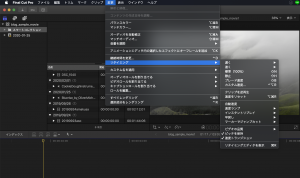
ツールバーの[変更]→[リタイミング]で[速く]か[遅く]を選択します。
遅くする場合

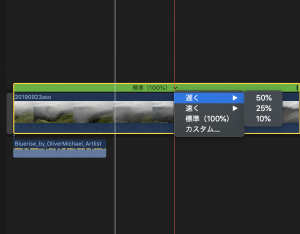
実際のデータより時間軸を遅くする場合、[リタイミング]→[遅く]に進み、%表示になっている3項目から段階を選択します。%が少ない数字になるほど実際のデータより時間軸が長く(遅く)なります。
また一度ツールバーでリタイミング処理をした場合、タイムラインのデータにも表示されるので、そちらでも変更できるようになります。
速くする場合
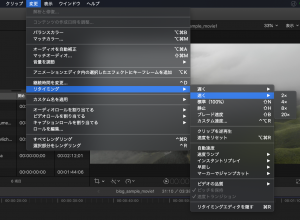
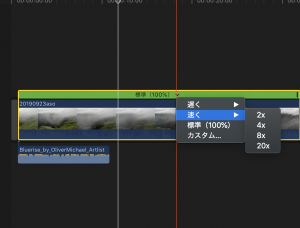 [リタイミング]→[速く]に進み、×表示になっている4項目から選択します。xの数が多いほど時間軸は短く(速く)なります。
[リタイミング]→[速く]に進み、×表示になっている4項目から選択します。xの数が多いほど時間軸は短く(速く)なります。
また、一度ツールバーでリタイミング処理をした場合、タイムラインのデータにも表示されるので、そちらでも変更できるようになります。
以下、サンプル動画です。100%は元データの時間、それより50%遅くしたデータと、20倍の速さにした20xのデータです。
速さの比較
100%(標準)の場合
50%(遅く)の場合
20xの場合


コメントを残す